Come creare emoticon con foto
Ti piacerebbe stupire i tuoi amici inviando loro delle emoticon o degli emoji personalizzati? Beh, allora perché non ne realizzi qualcuno utilizzando le foto che ritraggono te o loro stessi? Come dici? Pensi che sia troppo difficile per chi, come magari te, non ha grossa dimestichezza con i programmi di grafica? Nulla affatto! Posso assicurartelo.
Se mi dedichi qualche minuto del tuo tempo libero, posso spiegarti come creare emoticon con foto (o meglio, emoji) ricorrendo a comode applicazioni per smartphone e tablet, programmi per PC e servizi online utilizzabili direttamente dal browser che utilizzi solitamente per navigare in Rete. Tutte queste soluzioni sono gratuite (almeno per quel che concerne le loro funzioni base) e semplicissimi da utilizzare.
Che ne dici allora? Sei pronto ad approfondire un po’ di più l’argomento? Sì? Ottimo! Mettiti bello comodo, prenditi tutto il tempo necessario per concentrarti sulla lettura dei prossimi capitoli e attua le “dritte” che ti darò. Sono sicuro che non avrai alcun problema nel realizzare delle simpaticissime emoticon e dei simpaticissimi emoji con le tue foto! Buona lettura e, soprattutto, buon divertimento!
Indice
Come creare emoticon con foto: iPhone e Android
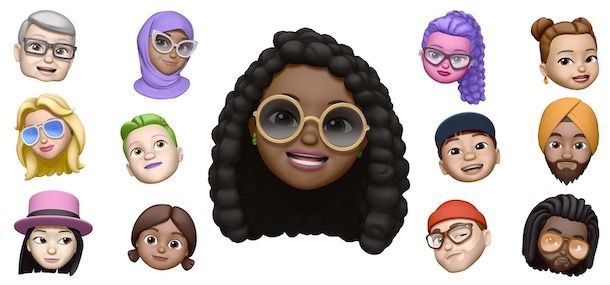
Forse non lo sapevi ma il tuo iPhone ha integrata una semplice e intuitiva funzione che ti permette di creare degli emoji a partire da una foto che ritrae te o altre persone. La stessa operazione può anche essere effettuata con una funzione “di serie” su alcuni smartphone Samsung. Infine, se non possiedi uno di questi dispositivi, ti consiglierò anche altre valide applicazioni con le quali puoi realizzare emoticon ed emoji personalizzati. Ecco tutti i dettagli.
Funzioni predefinite
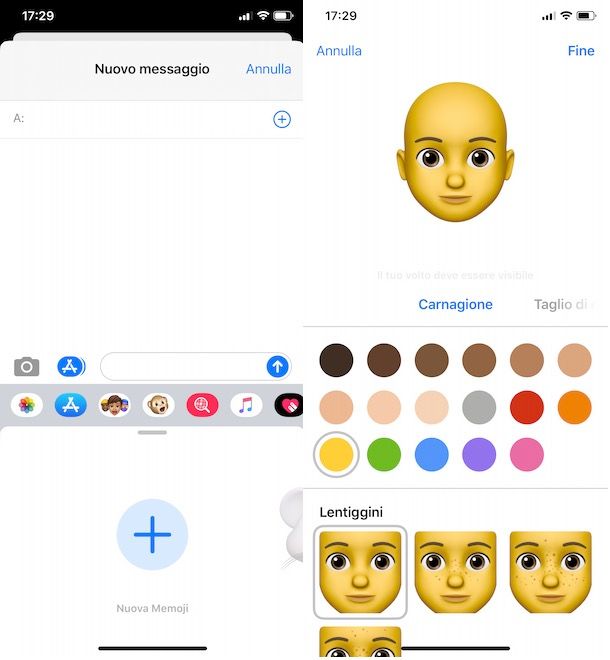
Se possiedi un “melafonino” equipaggiato con iOS 13 o un iPad con iPadOS puoi creare delle Memoji. Si tratta di simpatici sticker che hanno le sembianze del volto utilizzato per la loro realizzazione e ritraggono quest’ultimo in modo cartoonesco e buffo. Le Memoji (analogamente alle “classiche” emoticon e agli emoji) sono perfette per esprimere il proprio stato d’animo, le proprie emozioni e, al tempo stesso, dare un tocco personale alle chat.
Queste faccine (che possono essere personalizzate in ogni dettaglio, a partire dal colore della carnagione, degli occhi e dei capelli, aggiungendo anche accessori come orecchini, cappelli, piercing e altro ancora) possono essere anche animate su tutti i modelli di “melafonino” con Face ID (da iPhone X in su) e su iPad Pro dalla terza generazione in poi.
Su iPhone X e successivi e iPad Pro da 11/12.9 pollici, inoltre, sono presenti anche le Animoji. Si tratta anche in questo caso di faccine animate personalizzabili a proprio piacimento utilizzate per comunicare emozioni e stati d’animo che possono essere create con la fotocamera del proprio dispositivo inquadrando un volto (l’Animoji ottenuta avrà dunque sembianze basate su quest’ultimo). A differenza delle Memoji, tuttavia, le Animoji, come suggerisce il nome stesso, hanno sembianze di animali.
Per creare sia le Memoji sia le Animoji è sufficiente utilizzare l’applicazione Messaggi, richiamare la tastiera predefinita e premere sull’icona della faccina nel riquadro. Nei miei tutorial su come creare Memoji e come fare gli emoji su iPhone ti ho fornito tutti i dettagli su come effettuare questa operazione, pertanto, ti consiglio la lettura di questi ultimi.
Come dici? Non hai a disposizione un iPhone o un iPad ma un dispositivo Android? Se quest’ultimo è uno smartphone Samsung di fascia alta (quelli della linea Galaxy a partire dal modello Samsung Galaxy S9), puoi utilizzare la funzionalità Emoji AR. si tratta di un’opzione che permette di realizzare sticker basati su un personaggio cartoonesco che ha le tue fattezze o quelle delle persone “catturate” dalla fotocamera del tuo dispositivo.
La funzionalità Emoji AR è integrata nell’applicazione Camera di Samsung e può essere utilizzata premendo sulla dicitura Emoji AR posta in alto, proprio in questa applicazione. Per tutti i dettagli su questa procedura ti rimando al mio tutorial su come fare le Memoji su Android.
Sticker.ly (Android/iOS)
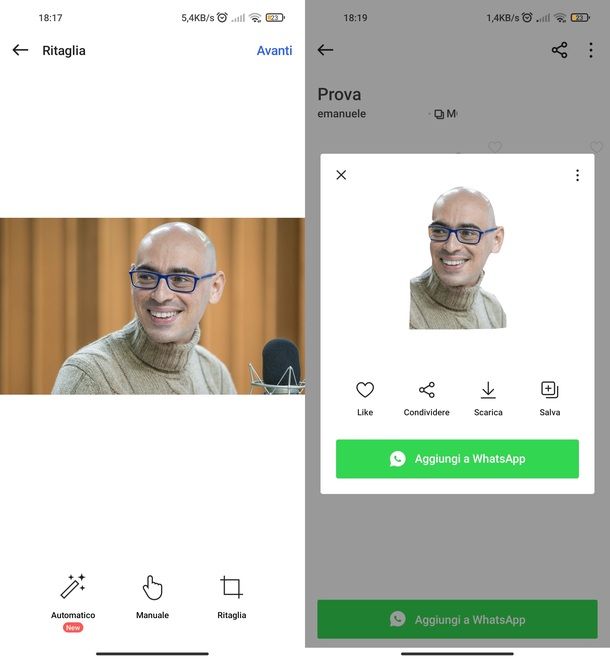
Non possiedi i dispositivi che ho menzionato nel capitolo precedente? Non preoccuparti, puoi utilizzare Sticker.ly: una comoda applicazione disponibile su Android (inclusi i dispositivi che non hanno accesso ai servizi Google) e su iOS. Quest’ultima include un intuitivo editor grazie al quale è possibile creare i propri emoji personalizzati scaricare quelli creati da altri utenti e poi condividerli come sticker in app come WhatsApp e Telegram. È gratis ma include qualche banner pubblicitario.
Per scaricarla ti è sufficiente premere su uno dei link che ti ho fornito poc’anzi (a seconda del dispositivo che utilizzi) e, se necessario, procedere alla verifica dell’identità. Una volta ultimato questo passaggio, apri l’applicazione premendo sull’icona della faccina sorridente bianca su sfondo blu e decidi se procedere al login con il tuo account Facebook o con quello Google premendo sugli appositi pulsanti posti in basso.
Assegna quindi un nome al tuo account e, successivamente, per procedere alla creazione degli sticker, fai tap sull’icona dell’omino posta in basso a destra. A questo punto, premi sulla dicitura Nuovo pacchetto che si trova in alto e, poi, seleziona la voce Regolare dal menu posto in basso. Digita dunque nel campo posto in alto un nome da assegnare al pacchetto che includerà gli sticker che andrai a creare e procedi premendo sulla voce Crea.
Ora premi sul pulsante (+) Agg. sticker e seleziona dalla Galleria del tuo dispositivo la foto che vuoi utilizzare premendo sull’anteprima di quest’ultima. Fatto ciò, se lo ritieni necessario, puoi ritagliare la figura eliminandone lo sfondo dall’immagine premendo sulle icone Manuale o Ritaglia poste in basso. Nel primo caso dovrai tracciare con un dito il contorno da ritagliare attorno ai bordi della figura; nel secondo, invece, l’area da ritagliare sarà automaticamente quadrata o rettangolare.
Per passare alla fase successiva, premi sulla voce Avanti posta in alto a destra e, nella schermata successiva, decidi se aggiungere testo o emoji premendo sugli appositi pulsanti che trovi in basso; infine, premi sul pulsante Avanti e poi sulla voce Salva.
Una volta che la tua creazione sarà ultimata, potrai decidere se condividere quest’ultima su Facebook, Telegram e altre piattaforme analoghe (premendo sul pulsante della freccia situata in alto a destra). Oppure, in alternativa, puoi direttamente aggiungere lo sticker a WhatsApp facendo tap sull’apposito pulsante collocato in basso; potrai poi trovare lo sticker creato nella sezione degli adesivi della tastiera virtuale del tuo dispositivo.
Per creare un altro sticker ti basta fare tap nuovamente sul pulsante (+) Agg. sticker e ripetere i passaggi di cui sopra.
Bitmoji (Android/iOS)
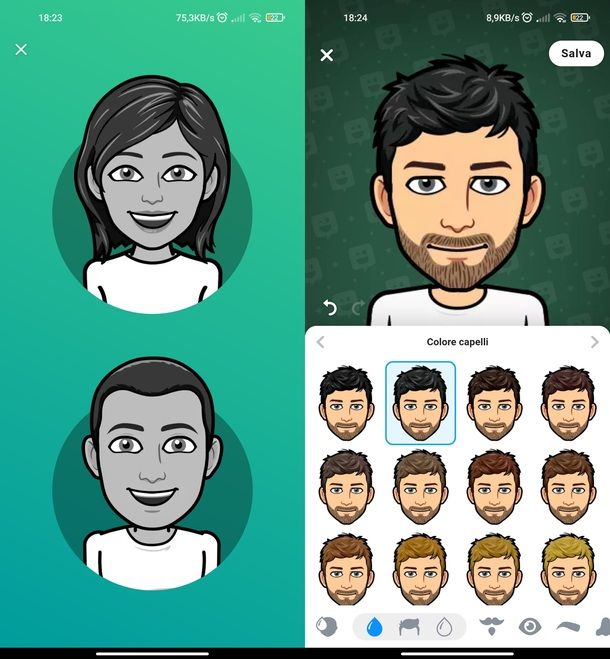
Un’altra ottima applicazione che puoi utilizzare per creare un personaggio cartoonesco a partire da un volto “catturato” dalla fotocamera dello smartphone è Bitmoji. Si tratta di un’app decisamente molto popolare e gratuita che ti permette di creare il tuo avatar e degli adesivi personalizzati basati su di esso.
Gli stessi possono poi essere condivisi sui servizi di messaggistica istantanea come WhatsApp e Telegram (gli adesivi vengono integrati automaticamente in Gboard, la tastiera predefinita su molti smartphone equipaggiati con Android, ma disponibile anche per iOS/iPadOS).
Per scaricare Bitmoji su Android, visita l’apposita sezione del Play Store (se il tuo dispositivo non ha accesso ai servizi Google, cerca questa applicazione sugli store alternativi) e premi sul pulsante Installa. Qualora volessi, piuttosto, scaricare questa applicazione su un iPhone, apri questa pagina dell’App Store, premi sul pulsante Ottieni/Installa e, se richiesto, autenticati tramite Face ID, Touch ID o password dell’ID Apple.
Una volta ultimati questi passaggi, avvia l’app che hai appena scaricato premendo sull’icona del fumetto bianco sorridente su sfondo verde che puoi trovare nella schermata home, nel menu delle app o nella Libreria app e procedi premendo sul pulsante Crea avatar. Inserisci, dunque, nei campi appositi mostrati a schermo, la tua data di nascita, un indirizzo email valido, una password (scegli una password sicura, mi raccomando!) e infine premi sul pulsante Registrati.
Ora scegli il genere di appartenenza del tuo avatar premendo sull’icona rappresentante un ragazzo o quella rappresentante una ragazza e poi premi sul pulsante Continua, per attivare la fotocamera del tuo dispositivo e scattarti così una foto in base alla quale verrà poi creato il tuo alter ego virtuale (fornisci il permesso di utilizzare la fotocamera, qualora ti venisse richiesto).
Dopo che avrai scattato la foto sarà generato in automatico un avatar basato sulle tue sembianze e potrai personalizzarlo modificando i vari dettagli. Troverai le icone rappresentanti questi ultimi in basso: premendo sull’icona degli occhi potrai modificare la forma degli occhi del tuo personaggio, premendo su quella del naso potrai scegliere la sua forma del naso, premendo sull’icona della bocca quella della bocca e così via.
Non appena sei soddisfatto del risultato ottenuto, premi sul pulsante Salva posto in alto a destra per ultimare le modifiche e, infine, premi sul pulsante Sì per dare conferma e scegliere un outfit tra quelli proposti.
A questo punto, puoi condividere gli sticker premendo sull’icona Adesivi posta in basso, facendo tap sull’anteprima di quello che preferisci e scegliendo infine il metodo di condivisione che preferisci tra quelli proposti in basso (le icona di Messenger, WhatsApp, Telegram e così via).
Inoltre, se utilizzi la tastiera Gboard di Google (disponibile su Android e iOS/iPadOS) potrai trovare gli sticker basati sull’avatar che hai creato con Bitmoji, richiamando la tastiera suddetta, premendo sull’icona dell’adesivo sorridente e poi su quella del fumetto che fa l’occhiolino posta in basso. Se Gboard non è la tastiera predefinita sul tuo dispositivo, ti rimando alla guida in cui ti ho spiegato come cambiare la tastiera del telefono.
Come creare emoticon con foto: PC

Finora ti ho parlato di alcune tra le più valide applicazioni per creare emoji e sticker personalizzati su dispositivi mobili; qui sotto, invece, ti proporrò alcune semplici soluzioni per ottenere lo stesso risultato su computer. Continua a leggere per sapere tutto al riguardo.
Emotiyou (Online)
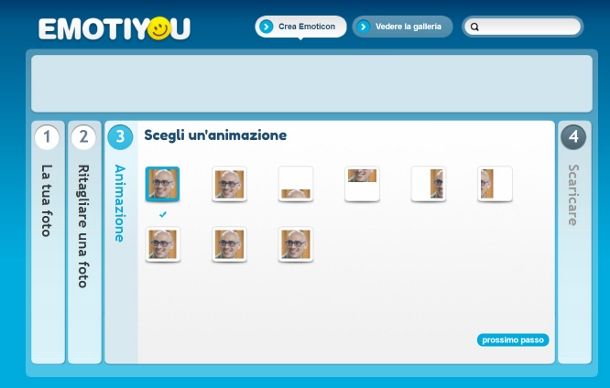
Emotiyou è un semplice e intuitivo servizio online gratuito grazie al quale è possibile generare emoji partendo da qualsiasi fotografia. Può essere utilizzato su tutti i principali browser di navigazione Web e non richiede l’installazione di plugin aggiuntivi.
Per creare emoji con Emotiyou, collegati alla sua home page e fai clic sul pulsante Crea emoticon situato nella parte sinistra della pagina. Trascina poi la foto che vuoi trasformare in emoji nell’area in cui è presente la dicitura Goccia foto qui (oppure, effettuane l’upload facendo clic sul pulsante selezionare una foto dal tuo computer), ritagliala mantenendo soltanto il viso del soggetto che vuoi trasformare in emoji e, se sei soddisfatto del risultato, fai clic sul pulsante prossimo passo.
A questo punto, seleziona una delle animazioni fra quelle proposte premendo sulla relativa anteprima (volendo puoi anche non sceglierne nessuna), fai di nuovo clic sul pulsante prossimo passo e, nella pagina che si apre, clicca sul pulsante Scaricare per effettuare il download dell’emoji animato. In alternativa, fai clic sul pulsante Email per inviare l’emoji ai tuoi contatti via email.

Autore
Salvatore Aranzulla
Salvatore Aranzulla è il blogger e divulgatore informatico più letto in Italia. Noto per aver scoperto delle vulnerabilità nei siti di Google e Microsoft. Collabora con riviste di informatica e cura la rubrica tecnologica del quotidiano Il Messaggero. È il fondatore di Aranzulla.it, uno dei trenta siti più visitati d'Italia, nel quale risponde con semplicità a migliaia di dubbi di tipo informatico. Ha pubblicato per Mondadori e Mondadori Informatica.






